 |
|
| 当前位置:电脑报电子版 > 1999 年 > 28 期 > OA专刊 > 载歌载舞——在Authorware中加载MIDI背景音乐 |
| 《 载歌载舞——在Authorware中加载MIDI背景音乐 》 |
在多媒体应用程序中,MIDI音乐文件由于其存储容量远远小于波形声音文件,常常用作背景音乐。但由于Authorware中的声音图标不支持MIDI文件,所以,通过调用相应的多媒体扩展函数来实现音乐播放不失为一个好方法。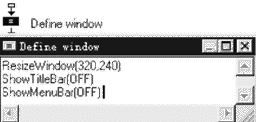 1.在流程线上放置一个“运算”图标,并命名为“Define Window”,设置如图1所示。
1.在流程线上放置一个“运算”图标,并命名为“Define Window”,设置如图1所示。2.创建主界面图案。在流程线上放置一个“显示”设计按钮并命名为“Background”。双击打开,输入或创建相应的图片,如图2所示。  3.加载多媒体扩展函数,这些函数是Authorware提供对多媒体设备支持的自定义函数,均是与Microsoft的媒体控制界面(MCI)相联系的,
3.加载多媒体扩展函数,这些函数是Authorware提供对多媒体设备支持的自定义函数,均是与Microsoft的媒体控制界面(MCI)相联系的,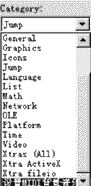 MCI再直接与指定的多媒体硬件相联系,从而实现对多媒体设备进行控制。多媒体扩展函数放在一个DLL动态文件A4wmmeu32中,程序调用之前需加载这些函数。从菜单上选取“Window>Functions”选项或单击工具栏上“函数”按钮,进入“Functions”对话框。 MCI再直接与指定的多媒体硬件相联系,从而实现对多媒体设备进行控制。多媒体扩展函数放在一个DLL动态文件A4wmmeu32中,程序调用之前需加载这些函数。从菜单上选取“Window>Functions”选项或单击工具栏上“函数”按钮,进入“Functions”对话框。4.从“Category”区的下拉列表中选定本文件选项,如图3所示(本实例文件名是“设置MIDI背景音乐a4p”),此时“Functions”对话框中下面的“Load”按钮变为可执行状态。 5.单击“Load”按钮,进入“Load Function”对话框。选定A4wmmeu32文件(该文件未随Authorware 4.0一起发行,可从其站点下载),单击“打开”按钮,弹出如图4所示“Custom functions in A4wmmeu32”对话框。 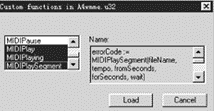 6.用鼠标选取所有以MIDI开头的函数,单击“Load”加载,加载完毕后返回至与“Funtions”同名的另一个对话框,在函数的显示窗口增加了加载的多媒体扩展函数。至此,准备调用的多媒体扩展函数加载完毕。 6.用鼠标选取所有以MIDI开头的函数,单击“Load”加载,加载完毕后返回至与“Funtions”同名的另一个对话框,在函数的显示窗口增加了加载的多媒体扩展函数。至此,准备调用的多媒体扩展函数加载完毕。7.在流程线上放置一“运算”图标,命名为“MIDI”,打开进入程序输入框,内容如图5所示。  8.在流程线上放置一“交互作用”按钮,命名为“Control Panel”。
8.在流程线上放置一“交互作用”按钮,命名为“Control Panel”。 9.在“Control
Panel”的右侧放置一“映射”图标,弹出“Response Type”对话框,选定“Hot Spot”按钮,设置为热区响应,单击“OK”按钮,并将该图标命名为“打开音乐”。 9.在“Control
Panel”的右侧放置一“映射”图标,弹出“Response Type”对话框,选定“Hot Spot”按钮,设置为热区响应,单击“OK”按钮,并将该图标命名为“打开音乐”。10.用以上的方法,设置“关闭音乐”热区响应映射图标。 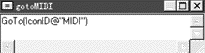 11.双击打开“Background”显示图标,按住Shift键,再双击打开“Control Panel”图标,在“Presentation
Window”窗口中同时显示背景和热区的隐含状态,让“打开音乐”和“关闭音乐”图标的响应热区相同,并且覆盖工具条上的“音乐”位置。
11.双击打开“Background”显示图标,按住Shift键,再双击打开“Control Panel”图标,在“Presentation
Window”窗口中同时显示背景和热区的隐含状态,让“打开音乐”和“关闭音乐”图标的响应热区相同,并且覆盖工具条上的“音乐”位置。12.双击“打开音乐”图标上面的交互按钮,进入“Properties:Response”对话框,在“Active If”区的正文输入框内输入“~MIDIplaying()”,但设置该图标的响应条件是当前的机器没有MIDI文件在播放。  13.用以上的方法,设置“关闭音乐”的响应,不同的是在“Active
If”区的正文输入框内输入“MIDIplaying()”,且设置该图标的响应条件是有MIDI文件正在播放。 13.用以上的方法,设置“关闭音乐”的响应,不同的是在“Active
If”区的正文输入框内输入“MIDIplaying()”,且设置该图标的响应条件是有MIDI文件正在播放。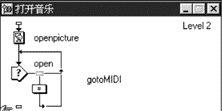 14.双击“打开音乐”图标进入程序设计框。在流程线上放置一“显示”图标,命名为“openpicture”,双击打开“Background”显示图标,按住Shift键,再双击打开“openpicture”图标,“Presentation
Window”窗口中会显示“Background”对象,创建显示对象,如图6所示。在流程线上放置一“交互作用”图标,命名为“open”,在其右侧放置一“运算”图标,设置为热区响应,命名为“gotoMIDI”,双击打开,输入内容如图7所示,双击打开“openpicture”,按住Shift键,再双击打开“open”,进入“Presentation
Window”窗口,设置“gotoMIDI”响应区域为覆盖“openpicture”中的对象,如图8所示。整个“打开音乐”映射图标逻辑流程如图9所示。 14.双击“打开音乐”图标进入程序设计框。在流程线上放置一“显示”图标,命名为“openpicture”,双击打开“Background”显示图标,按住Shift键,再双击打开“openpicture”图标,“Presentation
Window”窗口中会显示“Background”对象,创建显示对象,如图6所示。在流程线上放置一“交互作用”图标,命名为“open”,在其右侧放置一“运算”图标,设置为热区响应,命名为“gotoMIDI”,双击打开,输入内容如图7所示,双击打开“openpicture”,按住Shift键,再双击打开“open”,进入“Presentation
Window”窗口,设置“gotoMIDI”响应区域为覆盖“openpicture”中的对象,如图8所示。整个“打开音乐”映射图标逻辑流程如图9所示。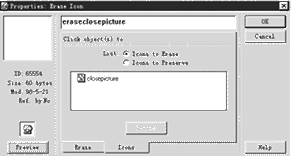 15.双击“关闭音乐”映射图标,进入程序设计框。在其流程线上放置一“显示”图标,命名为“closepicture”,双击打开“Background”显示图标,按住Shift键,再双击打开“closepicture”图标, 15.双击“关闭音乐”映射图标,进入程序设计框。在其流程线上放置一“显示”图标,命名为“closepicture”,双击打开“Background”显示图标,按住Shift键,再双击打开“closepicture”图标,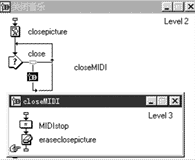 “Presentation
Window”窗口中会显示出“Background”对象,创建图片对象。然后在流程线上放置一“交互作用”图标,命名为“close”,在其右侧放置一“映射”图标,设置为热区响应,命名为“closeMIDI”,双击打开进入新的程序设计框,在其流程线上放置一“运算”图标, “Presentation
Window”窗口中会显示出“Background”对象,创建图片对象。然后在流程线上放置一“交互作用”图标,命名为“close”,在其右侧放置一“映射”图标,设置为热区响应,命名为“closeMIDI”,双击打开进入新的程序设计框,在其流程线上放置一“运算”图标,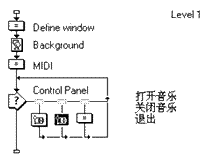 命名为“MIDIstop”,双击打开进入程序输入框,输入MIDIstop()。执行该语句时将关闭正在播放的MIDI文件。在其下面的流程线上放置一“擦除”图标,命名为“eraseclose
picture”,双击打开进入“Erase Icon”对话框,如图10所示,从“Presentation Window”窗口单击“closepicture”中图片对象,选定擦除对象,该图标的作用是在执行关闭音乐的功能后自动擦除弹出的“关闭音乐”菜单。整个“关闭音乐”映射图标的逻辑流程图如图11所示。 命名为“MIDIstop”,双击打开进入程序输入框,输入MIDIstop()。执行该语句时将关闭正在播放的MIDI文件。在其下面的流程线上放置一“擦除”图标,命名为“eraseclose
picture”,双击打开进入“Erase Icon”对话框,如图10所示,从“Presentation Window”窗口单击“closepicture”中图片对象,选定擦除对象,该图标的作用是在执行关闭音乐的功能后自动擦除弹出的“关闭音乐”菜单。整个“关闭音乐”映射图标的逻辑流程图如图11所示。16.在“Control Panel”的右侧放置一“运算”图标,命名为“退出”,设置其响应的热区为覆盖工具条上的“退出”位置,双击打开进入程序输入框,输入quit()。 本实例程序逻辑流程(图12)。 至此,本实例制作完毕,让我们看看演示过程。单击“运行”按钮,开始出现的界面如图1所示,同时播放背景音乐,单击工具条上的“音乐”位置会弹出“关闭音乐”菜单,单击“关闭音乐”,音乐停止后,再单击工具条上的“音乐”位置,弹出“打开音乐”菜单,如图6所示,单击“打开音乐”,音乐开始播放,“打开音乐”菜单消失。还等什么,试一下吧。 (文/门槛工作室) |
| 下载本期推荐软件 | 页 首 |
| 《电脑报》版权所有,电脑报网站编辑部设计制作发布 |